Word论文排版要求
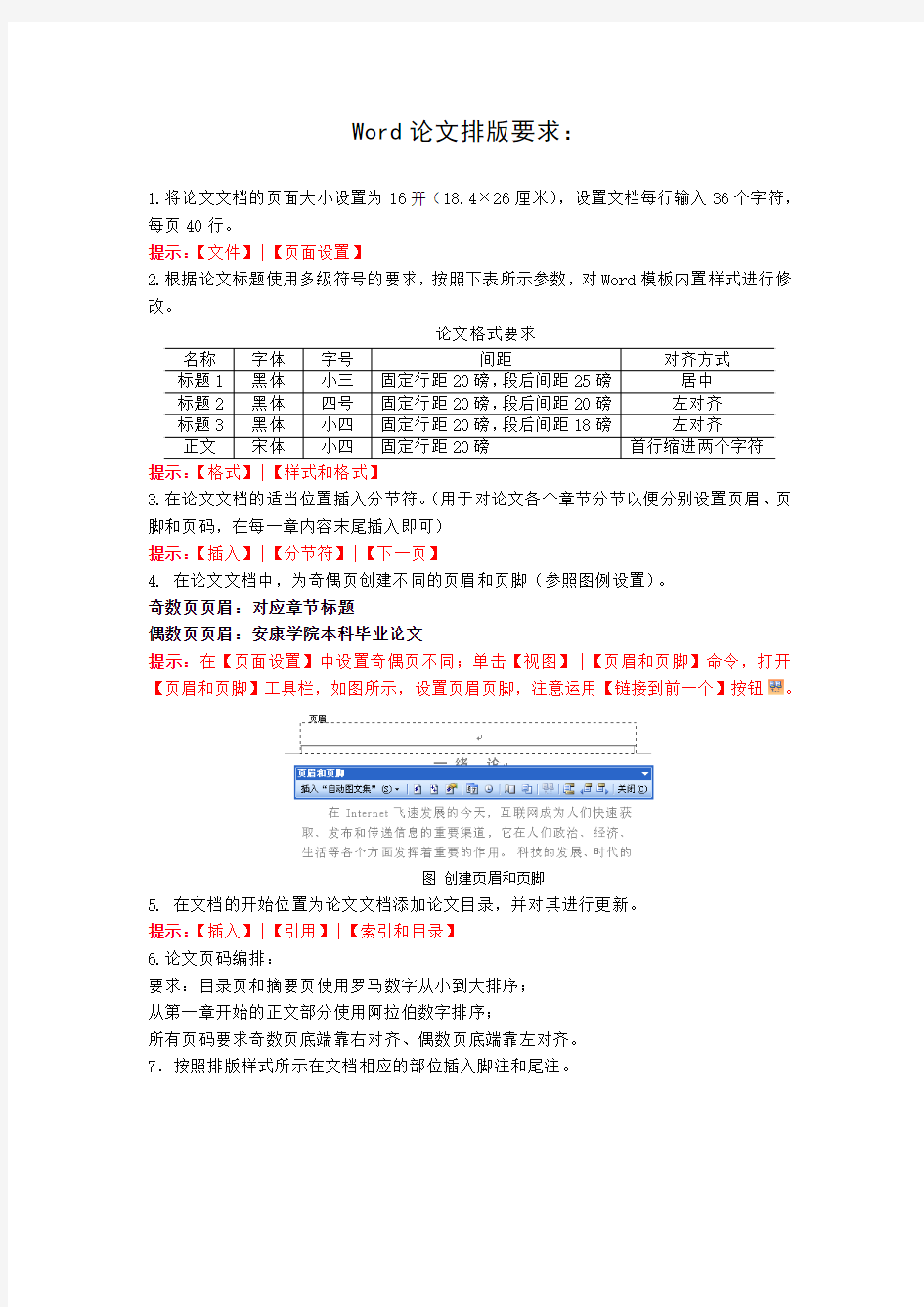
Word论文排版要求:
1.将论文文档的页面大小设置为16开(18.4×26厘米),设置文档每行输入36个字符,每页40行。
提示:【文件】|【页面设置】
2.根据论文标题使用多级符号的要求,按照下表所示参数,对Word模板内置样式进行修改。
论文格式要求
提示:【格式】|【样式和格式】
3.在论文文档的适当位置插入分节符。(用于对论文各个章节分节以便分别设置页眉、页脚和页码,在每一章内容末尾插入即可)
提示:【插入】|【分节符】|【下一页】
4. 在论文文档中,为奇偶页创建不同的页眉和页脚(参照图例设置)。
奇数页页眉:对应章节标题
偶数页页眉:安康学院本科毕业论文
提示:在【页面设置】中设置奇偶页不同;单击【视图】|【页眉和页脚】命令,打开
【页眉和页脚】工具栏,如图所示,设置页眉页脚,注意运用【链接到前一个】按钮。
图创建页眉和页脚
5. 在文档的开始位置为论文文档添加论文目录,并对其进行更新。
提示:【插入】|【引用】|【索引和目录】
6.论文页码编排:
要求:目录页和摘要页使用罗马数字从小到大排序;
从第一章开始的正文部分使用阿拉伯数字排序;
所有页码要求奇数页底端靠右对齐、偶数页底端靠左对齐。
7.按照排版样式所示在文档相应的部位插入脚注和尾注。
Word论文排版技巧
Word论文排版技巧 论文的排版是让许多人头疼的问题,尤其是论文需要多次修改时更加令人头疼本文将给你提供一些用Microsoft Word进行论文排版的技巧,使你的论文排版更加方便和轻松,以便把更多的精力放在论文的内容上而不是文字的编排上这些技巧不只在论文写作中可以使用,在写其他文档时也可以使用 本文将分五个专题来讲解论文排版过程中共存问题的解决方法,第六部分是一些小技巧 一. 图表和公式的自动编号 在论文中,图表和公式要求按在章节中出现的顺序分章编号,例如图1-1,表2-1,公式3-4等在插入或删除图表公式时编号的维护就成为一个大问题,比如若在第二章的第一张图(图2-1)前插入一张图,则原来的图2-1变为2-2,2-2变为2-3,,更糟糕的是,文档中还有很多对这些编号的引用,比如流程图见图2-1如果图很多,引用也很多,想象一下,手工修改这些编号是一件多么费劲的事情,而且还容易遗漏!表格和公式存在同样的问题 能不能让Word对图表公式自动编号,在编号改变时自动更新文档中的相应引用?答案是肯定的!下面以图的编号为例说明具体的作法 自动编号可以通过Word的题注功能来实现按论文格式要求,第一章的图编号格式为图1-×将图插入文档中后,选中新插入的图,在插入菜单选题注,新建一个标签图1-,编号格式为阿拉伯数字(如果不是点击编号修改),位置为所选项目下方,单击确定后Word就插入了一个文本框在图的下方,并插入标签文字和序号,此时可以在序号后键入说明,比如形态学膨胀运算示例,还可以移动文本框的位置,改动文字的对齐方式等再次插入图时题注的添加方法相同,不同的是不用新建标签了,直接选择就可以了Word会自动按图在文档中出现的顺序进行编号 在文档中引用这些编号时,比如如图1-1所示,分两步做插入题注之后,选中题注中的文字图1-1,在插入菜单选书签,键入书签名,点添加这样就把题注文字图1-1做成了一个书签在需要引用它的地方,将光标放在插入的地方(上例中是如字的后面),在插入菜单选交叉引用,弹出对话框中引用类型选书签,引用内容为书签文字,选择刚才键入的书签名后点插入,Word就将文字图1-1插入到光标所在的地方在其他地方需要再次引用时直接插入相应书签的交叉引用就可以了,不用再做书签 至此我们就实现了图的编号的自动维护,当在第一张图前再插入一张图后,Word会自动把第一张图的题注图1-1改为图1-2,文档中的图1-1也会自动变为图1-2 表格编号的作法与图相同,唯一不同的是表格的题注在表格上方,且要求左对齐 公式的编号略有不同,插入公式后,将公式单独放在一个段落,版式为嵌入式(Word默认),光标放在公式之后,不要(注意是不要)选中公式,在插入菜单选题注,由于没有选中项目,所以位置一项为灰色,新建标签公式1-,点击插入,Word就将标签文字和自动产生的序号插入到光标所在位置在文档中引用公式编号的方法与图相同,此处不在赘述公式的编号要求在右边行末,具体的方法在制表位的使用一节详细说明 这里顺便说一下,交叉引用书签和题注都是Word的域域是文档中可能发生变化的内容,Word使用域来进行文档自动化多个域的联合使用可以实现更复杂的功能,各个域的具体使用方法请参考Word的帮助 注:
论文排版技巧
论文排版超有用的word小技巧(值得收藏下,以后会用) 分享给好友 作者:紫龙剑已被分享7次评论(0)复制链接分享转载举报 一、奇偶页显示不同内容 在专业出版的书籍中,常常看到书籍中奇偶页的页眉会显示不同的内容,以方便用户在书籍中快速查找资料。而在Word 2000中,用户也可以很方便地在文档奇偶页的页眉中显示不同的内容。 打开需要设置页眉格式的Word文档,选择“文件”菜单中“页面设置”命令,打开“页面设置”对话框,接着单击“版式”选项卡,在“页眉和眉脚”选项区中将“奇偶页不同”复选框选中,最后单击“确定”按钮结束设置。 选择“视图”菜单中“页眉和页脚”命令,将视图切换到页眉和页脚视图方式。这时可以看到光标在奇数页页眉编辑区中闪烁,输入奇数页眉内容;单击“页眉和页脚”工具栏上的“显示下一项”按钮,将光标移到偶数页页眉编辑区,输入偶数页页眉内容。 二、在页眉中显示章编号及章标题内容 要想在Word文档中实现在页眉中显示该页所在章的章编号及章标题内容的功能,用户首先必须在文档中对章标题使用统一的章标题样式,并且对章标题使用多级符号进行自动编号,然后按照如下的方法进行操作。 选择“视图”菜单中“页眉和页脚”命令,将视图切换到页眉和页脚视图方式。 选择“插入”菜单中的“域”命令,打开“域”对话框。从“类别”列表框中选择“链接和引用”,然后从“域名”列表框中选择“StyleRef”域。 单击“选项”命令,打开“域选项”对话框,单击“域专用开关”选项卡,从“开关”列表框中选择“\n”开关,单击“添加到域”按钮,将开关选项添加到域代码框中。 单击“样式”选项卡,从“名称”列表框中找到章标题所使用的样式名称,如“标题1”样式名称,然后单击“添加到域”按钮。 单击“确定”按钮将设置的域插入到页眉中,这时可以看到在页眉中自动出现了该页所在章的章编号及章标题内容。 三、修改页眉中的划线格式 用户选择在文档中使用页眉后,在页眉中就会出现一条横贯页面的划线。如果你对系统设置的划线格式不满意的话,可以采用下面的方法进行修改。 方法1:选择“视图”菜单中“页眉和页脚”命令,将视图切换到页眉和页脚视图方式。将光标定位到页眉位置处,选择“格式”菜单中的“边框和底纹”命令,打开“边框和底纹”对话框,单击“边框”选项卡,在“边框”设置页面中可以看到页眉中使用的是宽度为“0.75磅”的单实线。 如果需要修改页眉中的划线格式,可在此对话框中对边框的线型、颜色、宽度等项目进行修改。例如将划线由单实线改为双实线时,首先在“线型”下拉
【学术论文word排版技巧】
【转]】学术论文排版技巧 一、奇偶页显示不同内容word 在专业出版的书籍中,常常看到书籍中奇偶页的页眉会显示不同的内容,以方便用户在书籍中快速查找资料。而在Word 2000中,用户也可以很方便地在文档奇偶页的页眉中显示不同的内容。 打开需要设置页眉格式的Word文档,选择“文件”菜单中“页面设置”命令,打开“页面设置”对话框,接着单击“版式”选项卡,在“页眉和眉脚”选项区中将“奇偶页不同”复选框选中,最后单击“确定”按钮结束设置。 选择“视图”菜单中“页眉和页脚”命令,将视图切换到页眉和页脚视图方式。这时可以看到光标在奇数页页眉编辑区中闪烁,输入奇数页眉内容;单击“页眉和页脚”工具栏上的“显示下一项”按钮,将光标移到偶数页页眉编辑区,输入偶数页页眉内容。 二、在页眉中显示章编号及章标题内容 要想在Word文档中实现在页眉中显示该页所在章的章编号及章标题内容的功能,用户首先必须在文档中对章标题使用统一的章标题样式,并且对章标题使用多级符号进行自动编号,然后按照如下的方法进行操作。 选择“视图”菜单中“页眉和页脚”命令,将视图切换到页眉和页脚视图方式。 选择“插入”菜单中的“域”命令,打开“域”对话框。从“类别”列表框中选择“链接和引用”,然后从“域名”列表框中选择“StyleRef”域。 单击“选项”命令,打开“域选项”对话框,单击“域专用开关”选项卡,从“开关”列表框中选择“\n”开关,单击“添加到域”按钮,将开关选项添加到域代码框中。 单击“样式”选项卡,从“名称”列表框中找到章标题所使用的样式名称,如“标题1”样式名称,然后单击“添加到域”按钮。 单击“确定”按钮将设置的域插入到页眉中,这时可以看到在页眉中自动出现了该页所在章的章编号及章标题内容。 三、修改页眉中的划线格式 用户选择在文档中使用页眉后,在页眉中就会出现一条横贯页面的划线。
常用的Word论文排版技巧.
6 个最常用的Word 论文排版技巧 (2007-11-07 14:27:27 设置页面 “工欲善其事,必先利其器”只.有将论文的整体格式预先定义好.才有可能在以后的编排中改动最少。毕业论文撰写规范通常会规定页边距、装订线、纸向、纸型、页眉和页脚的距边界距离以及文章的行间距等.这些都是在“页面设置” 中进行设置的。 打开菜单文件”一页面设置”相信大家对前面几项设置没有什么问题.只是可能对文档网格的使用还不多,其实它是可以设置行间距的。比如说论文正文要求行间距是22磅.你就可以在此将行的跨度修改为相应的数值就可以了。 然后点击“字体设置”按钮,将字体的格式修改为论文中要求的正文格式。这是因为正文内容是文字最多的,最后确定就可以了。 二、增加页面和页脚 论文是要求增加页眉和页脚的,这本不是困难的事。可是当论文篇幅较长时,你可能想要每一章的页眉有所差别。如果将不同的章节分解为若干个word 文档,则可能在自动生成目录时遇到麻烦,也有可能在双面打印时浪费纸张。实际上, Word 的分节符就可以实现同一文档拥有不同页眉的功能。 (1插入分节符。光标定位到第一章的末尾,单击菜单栏上的插入”一分隔符” 命令,分节符类型选“下一页”确,定后.就在光标所在的地方插入了一个分节符,分节符 下面的文字属于另外一节了。 (2鼠标双击页眉则会弹出“页眉和页脚”工具栏,当我们需要各章的页眉相互独立时,按下“同前”按钮,当按钮被“激活”后,修改第二章的页眉,完成后关闭该工具栏。
(3 重复上面步骤,就可以完或所有文档的编辑了 如果这时候页脚的页码还是独立编排的话,修改页码格式为“续前节”后,就 可以实现全文统一编排页脚了。 另外,使用分节符还有一个好处,就是不管前一章的版面有什么变化,后一章的标题总是出现在新的一页上。这样,你就不必敲回车键来将新的一章移动到新的一页了,减少了许多修改工作量。 三、处理三级标题 论文中的章节文字都有统一的格式.往往会要求论文有三级标题,这样整个论文看 起来条理清楚、结构井然。有的同学不喜欢样式的功能,因为它有时会自作主张, 并且不好修改。他们用统一的文字格式书写好文字后,再修改章名的格式, 最后用格式 刷修改其它章名,来达到编排的效果。其实这只是没有培养好排版习惯而已,应该 说word 中的样式功能还是能给我们提供许多方便的。 (1单击菜单栏上的格式” T项目符号和编号”在弹出的对话框中选择多级符 号”选,择任意一个图标,然后单击“自定义”按钮。 (2在弹出的对话框中首先在“级别”列表中选择1,表示对第一级的标题定义,然 后在“编号样式”中选择一种编号方式,还可以在此输入编号前后的文字,如“第一章” 之后修改字体、编号位置等属性,最后在“将级别链接到样式”下拉框中选择“标题一”就,可以在预览框中看到编号的效果了。 (3重复上面的操作,直至将标题2和标题3 格式按照要求设置好。 (4在应用样式时,输入引言,然后将文字选中.打开“样式和格式”选,取“标题1”就会发现文字自动变成了“第一章引言”了。对于其他的章、二级标题和三级标题,重复同样操作的就可以完成了。 四、给图表和公式编号 在论文中可能会出现大量的图表和公式.这一点在工科专业尤其明显,如果一个
论文的参考文献Word排版技巧
如何用Word编辑参考文献 每个需要写毕业论文的朋友都会发现,修改文献是一件非常痛苦的事情,虽然现在也有很多软件可以编排参考文献,其实word本身就可以。 采用合适的编辑方法会方便地做到整齐,规范,自动排序和交叉引用。 1.以尾注的方式插入第一个参考文献。 将光标定位于word文档中将要插入参考文献的位置,按“插入/引用/脚注和尾注”。出现一菜单,选择“尾注”,“文档结尾”,编号格式为“1,2,3”。按“插入”按钮。 2.按要求的格式输入参考文献内容。 这 时你会发现文本中的序号“1”字是上标格式的,这是你所希望的。但尾注中 的“1”也是上标格式的,这不是你希望的。其余的格式也不合你愿,别急。用鼠标在 最左侧处选中尾注中的序号“1”,按快捷键“ctrl+shift+=”就可以使序号不再是上标,或用鼠标右击,出现一菜单,选择“字体”,在第二张菜单 中去掉“效果”栏中“上标”前面的“√”。 3.说明: 序号周围有似隐似现的框,这表示所插入手稿的尾注是一种“域”,不必理会它。插入第二个尾注的方法是同样的。Word会根据所在位置的前后自动排序。 在第一个参考文献的前面有一条横线,你会发现无法删除。它叫“尾注分隔符”。 4. 去除“尾注分隔符” 我们一般的编辑界面叫“页面视图” ,选择“视图/普通”进入普通视图。 按“视图/脚注”,此时编辑界面分为两个部分,下面的编辑框是尾注编辑框。 选择尾注编辑框中的“尾注”下拉框,选择“尾注分隔符”,出现一条横线,选择该横线,删除它,再选择“尾注延续分隔符”,也会出现一条横线(这是尾注分页时会出现的很长的横线),选择该横线,删除它。关闭后,再按“视图/页面”切换回来。 5. 交叉引用 当 你在文档中第N(N>=2)次引用前面文档曾经引用过的文献时,这时宜采用“交叉引用”。方法:按“插入/引用/交叉引用”,出现一菜单, 在引用类型中选 择“尾注”,引用内容为“尾注编号”,这时在菜单中会出现你曾经编写过的所有尾注,选择你需要的,按“插入”按钮即完成交叉引用了。 (注:若你后来又在前面的文档中插入新的尾注,这时后继的尾注会自动更新编号,但交叉引用不会自动更新。怎么办?按“ctrl+A”选择所有内容后,按“F9”键就可以完成手动更新。) 1、两栏文档的页码插入 2、另有妙用的Ctrl+Z 3、将样式传给其他文档
WORD技巧教你写正规论文 排版自动排版,加注释等等
第一次写正规论文的同学务必分享,排版自动排版,加注释。。。。。。等等!!!!!!!!(copy也得整出档次来啊,这就是门面啊)来源:李松泽的日志 每年这个时候都是毕业生忙论文的时间松泽整理了一篇希望你们能用得上 如何用Word编辑参考文献 每个需要写毕业论文的朋友都会发现,修改文献是一件非常痛苦的事情,虽然现在也有很多软件可以编排参考文献,其实word本身就可以。 采用合适的编辑方法会方便地做到整齐,规范,自动排序和交叉引用。 1.以尾注的方式插入第一个参考文献。 将光标定位于word文档中将要插入参考文献的位置,按“插入/引用/脚注和尾注”。出现一菜单,选择“尾注”,“文档结尾”,编号格式为“1,2,3”。按“插入”按钮。 2.按要求的格式输入参考文献内容。 这时你会发现文本中的序号“1”字是上标格式的,这是你所希望的。但尾注中的“1”也是上标格式的,这不是你希望的。其余的格式也不合你愿,别急。用鼠标在最左侧处选中尾注中的序号“1”,按快捷键“ctrl+shift+=”就可以使序号不再是上标,或用鼠标右击,出现一菜单,选择“字体”,在第二张菜单中去掉“效果”栏中“上标”前面的“√”。 3.说明: 序号周围有似隐似现的框,这表示所插入手稿的尾注是一种“域”,不必理会它。 插入第二个尾注的方法是同样的。Word会根据所在位置的前后自动排序。 在第一个参考文献的前面有一条横线,你会发现无法删除。它叫“尾注分隔符”。 4. 去除“尾注分隔符” 我们一般的编辑界面叫“页面视图” ,选择“视图/普通”进入普通视图。 按“视图/脚注”,此时编辑界面分为两个部分,下面的编辑框是尾注编辑框。 选择尾注编辑框中的“尾注”下拉框,选择“尾注分隔符”,出现一条横线,选择该横线,删除它,再选择“尾注延续分隔符”,也会出现一条横线(这是尾注分页时会出现的很长的横线),选择该横线,删除它。关闭后,再按“视图/页面”切换回来。 5. 交叉引用 当你在文档中第N(N>=2)次引用前面文档曾经引用过的文献时,这时宜采用“交叉引用”。方法:按“插入/引用/交叉引用”,出现一菜单,在引用类型中选择“尾注”,引用内容为“尾注编号”,这时在菜单中会出现你曾经编写过的所有尾注,选择你需要的,按“插入”按钮即完成交叉引用了。 (注:若你后来又在前面的文档中插入新的尾注,这时后继的尾注会自动更新编号,但交叉引用不会自动更新。怎么办?按“ctrl+A”选择所有内容后,按“F9”键就可以完成手动更新。) 1、两栏文档的页码插入 2、另有妙用的Ctrl+Z 3、将样式传给其他文档 4、巧用Alt键实现图片的精确定位 5、去除Word页眉下横线 6、设置上下标注 7、选择合适的粘贴格式 8、斜线表头的处理 9、自动标注汉字拼音 1、两栏文档的页码插入 大家是否注意到,在Word中将文档分成两栏,然后再插入页码时,每页两栏只有一个页码。
word长篇论文排版技巧汇总
word长篇论文排版技巧汇总
1.最近进行毕设论文的排版,由于对word的功能了解甚少,工作起来相 当吃力,但费了九牛二虎之力总算是做好了。为了在以后使用时方便,现对其难点做一个总结。 1、目录的生成 为了以后排版方便,最好能使用自动生成目录功能。在“开始”选项卡下的“样式”工具栏,可以看到有标题、副标题、标题1、标题2、标题3等相关样式,我们可以在对应的标题大纲级别快捷样式上点击右键鼠标,选择“修改”,对其格式进行修改,如下图。 在修改样式对话框中,设定你想要的字体、大小、行距等。如果需要进行其他格式的修改,点击左下角“格式”按钮找到对应的修改项进行修改。如下图
设定好各个级别的样式(也就是各级标题的格式)后,就选定对应的标题,然后点击快捷样式按钮,所需标题的格式就设定好了。这时,只需要将光标定位到要插入目录的地方,执行:引用——目录——自动目录1或者2,就可以生成目录了。 特别说明:如何自定义样式? 点击样式选项卡右下角按钮出现样式对话框,如图
最下面三个按钮中的左边第一个就是“新建样式”,进去之后可以用上面的方法对其进行编辑,之后可以将新建的样式存为快捷样式。 2、同一文档插入多种格式的页眉和页脚 毕设论文要求封皮上不能显示页码,摘要、英文摘要、目录的页码为罗马数字I、II 、III等,正文的页码为阿拉伯数字。以往的做法都是三部分分开打印或是封皮页码为0且“首页不同”,从摘要开始就以阿拉伯数字显示页码了。其实,正确的步骤是: 1)光标定位的封皮的末尾,执行:页面布局——分隔符——分页符。2)将光标重新定位到封皮末尾,执行:页面布局——分隔符——下一
Word论文排版技巧
Word论文排版技巧 提问:如何做到像使用LaTeX那样“优雅”地使用Word?答案:不可能,目前暂无一个软件能取代LaTeX排版之王的地位。 当然,LaTeX的模式并不是每个人都喜闻乐见的。 在加之微软统治下的用户恶习,使得大家更倾向于Word的使用。 又,题主将Word与LaTeX类比,显然和论文排版有关。所以,下面,将列举一些Word论文排版相关的一些技巧,权当献丑。 首先,安装Word以上版本的Word。 #整体布局 ##页面布局
如果是新建一个Word文件,这里「页面布局」一般不用设置了: 文字方向:从左到右; 页边距:普通(日常使用建议用适中或窄,节约用纸,提交的论文报告什么才用普通); 纸张方向:横向; 纸张大小:A4; …… 接着,在「视图」中,将「导航窗格」选上,方便不同的章节跳转导航。 ##封面与页眉页脚 基本页面设置好后,接下来是对整个论文格式进行一个简单的规划,往往是封面+内容。 ###设置封面 1、插入表格
为什么是表格呢?因为表格是一个标准格式化的布局方式,与直接手动码字快速方便很多。 2、插入文档部件
在建立的表格中插入文档部件——文档属性,标题、作者、单位、发布日期。 (当然可以手动输入,不过以上方式可以自动为文档加入一些额外信息,对知识产权保护有一定作用,同时便于文档管理) 格子不够则右击某个单元格,插入——在下方插入行。 3、设置格式 根据要求,设置格式,拖动表格放好位置,
并选择整个表格,将对齐方式设置为全居中。 接着,选择整个表格,设计——表框——无框线。
这样,一个比较正式的封面就做好了。 同理内封也是如此制作。 ###页眉页脚与分节
word高级简便技巧大集合
原来word有这么简便的使用方法啊! 把文字替换成图片. 首先把图片复制到剪贴板中,然后打开替换对话框,在“查找内容”框中输入将被替换的文字,接着在“替换为”框中输入"c”(注意:输入的一定要是半角字符,c要小写),单击替换即可。说明:“V 的意思就是指令WordXP以剪贴板中的内容替换“查找内容”框中的内容。按此原理,“工”还可替换包括回车符在内的任何可以复制到剪贴板的可视内容,甚至Excel表格。 三招去掉页眉那条横线 1、在页眉中,在“格式”-“边框和底纹”中设置表格和边框为“无”,应用于“段落” 2、同上,只是把边框的颜色设置为口色(其实并没有删的,只是看起来没有了, 呵呵) 3、在“样式”栏里把“页眉”换成“正文”就行了一一强烈推荐!会多出一(两个横杠)这是用户不愿看到的,乂要多岀一步作删除一解决方法:替换时在前引号前加上一个空格问题就解决了 插入日期和时间的快捷键 Alt+Sh辻t+D:当前日期 Alt+Sh辻t+T:当前时间 批量转换全角字符为半角字符 首先全选。然后“格式” 一“更改大小写”,在对话框中先选中“半角”,确定即可 Wed启动参数简介 单击“开始一运行”命令,然后输入Word所在路径及参数确定即可运行,如“C:\ PROGRAM FILES \MICROSOFT Office \0ffice 10\ WINWord. EXE /n M ,这些常用的参数及功能如下: /n:启动Word后不创建新的文件。 /a:禁止插件和通用模板自动启动。 /m:禁止自动执行的宏。 /W:启动一个新Word进程,独立与正在运行的Word进程。 /c:启动Word,然后调用Netmeetingo /Q:不显示启动画面。 另外对于常需用到的参数,我们可以在Word的快捷图标上单击鼠标右键,然后在“目标”项的路径后加上该参数即可。 快速打开最后编辑的文档 如果你希望Word在启动时能自动打开你上次编辑的文档,可以用简单的宏命令来完成: (1)选择“工具”菜单中的“宏”菜单项,单击“录制新宏”命令打开“录制宏”
Word期刊论文排版技巧
Word期刊论文排版技巧 论文的排版是让许多人头疼的问题,尤其是论文需要多次修改时更加令人头疼。本文将给你提供一些用Microsoft Word进行论文排版的技巧,使你的论文排版更加方便和轻松,以便把更多的精力放在论文的内容上而不是文字的编排上。这些技巧不只在论文写作中可以使用,在写其他文档时也可以使用。 本文将分五个专题来讲解论文排版过程中共存问题的解决方法,第六部分是一些小技巧。 一. 图表和公式的自动编号 二. 制表位的使用 三. 目录的制作 四. 参考文献的编号和引用 五. 页眉页脚的制作 六.其他技巧 分页符(Ctrl+Enter) 换行符(Shift+Enter) 双击图标 居中和右对齐 一.图表和公式的自动编号 在论文中,图表和公式要求按在章节中出现的顺序分章编号,例如图1-1,表2-1,公式3-4等。在插入或删除图、表、公式时编号的维护就成为一个大问题,比如若在第二章的第一张图(图2-1)前插入一张图,则原来的图2-1变为2-2,2-2变为2-3,…,更糟糕的是,文档中还有很多对这些编号的引用,比如“流程图见图2-1”。如果图很多,引用也很多,想象一下,手工修改这些编号是一件多么费劲的事情,而且还容易遗漏!表格和公式存在同样的问题。 能不能让Word对图表公式自动编号,在编号改变时自动更新文档中的相应引用?答案是肯定的!下面以图的编号为例说明具体的作法。 自动编号可以通过Word的“题注”功能来实现。按论文格式要求,第一章的图编号格式为“图1-×”。将图插入文档中后,选中新插入的图,在“插入”菜单选“题注”,新建一个标
签“图1-”,编号格式为阿拉伯数字(如果不是点击“编号”修改),位置为所选项目下方,单击“确定”后Word就插入了一个文本框在图的下方,并插入标签文字和序号,此时可以在序号后键入说明,比如“形态学膨胀运算示例”,还可以移动文本框的位置,改动文字的对齐方式等。再次插入图时题注的添加方法相同,不同的是不用新建标签了,直接选择就可以了。Word会自动按图在文档中出现的顺序进行编号。 在文档中引用这些编号时,比如“如图1-1所示”,分两步做。插入题注之后,选中题注中的文字“图1-1”,在“插入”菜单选“书签”,键入书签名,点“添加”。这样就把题注文字“图1-1”做成了一个书签。在需要引用它的地方,将光标放在插入的地方(上例中是“如”字的后面),在“插入”菜单选“交叉引用”,弹出对话框中引用类型选“书签”,“引用内容”为“书签文字”,选择刚才键入的书签名后点“插入”,Word就将文字“图1-1”插入到光标所在的地方。在其他地方需要再次引用时直接插入相应书签的交叉引用就可以了,不用再做书签。 至此我们就实现了图的编号的自动维护,当在第一张图前再插入一张图后,Word会自动把第一张图的题注“图1-1”改为“图1-2”,文档中的“图1-1”也会自动变为“图1-2”。 表格编号的作法与图相同,唯一不同的是表格的题注在表格上方,且要求左对齐。 公式的编号略有不同,插入公式后,将公式单独放在一个段落,版式为“嵌入式”(Word 默认),光标放在公式之后,不要(注意是“不要”)选中公式,在“插入”菜单选“题注”,由于没有选中项目,所以“位置”一项为灰色,新建标签“公式1-”,点击“插入”,Word就将标签文字和自动产生的序号插入到光标所在位置。在文档中引用公式编号的方法与图相同,此处不在赘述。公式的编号要求在右边行末,具体的方法在“制表位的使用”一节详细说明。 这里顺便说一下,交叉引用、书签和题注都是Word的域。域是文档中可能发生变化的内容,Word使用域来进行文档自动化。多个域的联合使用可以实现更复杂的功能,各个域的具体使用方法请参考Word的帮助。 注: (1)题注中新建标签时,Word会自动在标签文字和序号之间加一个空格,看起来不那么舒服,可以在插入题注后将空格删除,然后再将文字做成书签。 (2)书签名最好用图(表、公式)的说明文字,尽量做到见名知“图”。 (3)图(表、公式)的编号改变时,文档中的引用有时不会自动更新,可以鼠标右击引用文字,在弹出的菜单中选“更新域”。关闭文档再打开Word会更新所有的域。
研究生必看:论文的word排版技巧
采用Word编辑论文的几点建议 Word功能非常强大,是我们编辑论文时的常用工具。如果我们能充分应用这些功能,将会给大家编辑论文提供有力帮助。本文强调“内容与表现分离”的原则,就是说文章作者只要关心文章的内容,所有与内容无关的排版工作都交给Word 去完成。作者只需将自己的排版意图以适当的方式告诉Word,因为Word 不仅仅是一个编辑器,还是一个排版软件,不要只拿它当记事本或写字板用。主要建议如下: 1. 一定要使用样式,除了Word原先所提供的标题、正文等样式外,还可以自定义样式。需相同排版表现的内容一定要坚持使用统一的样式,这样做能大大减少工作量和出错机会;如果要对排版格式做调整,只需一次性修改相关样式即可。 2. 一定不要自己敲编号,一定要使用交叉引用。标题的编号可以通过设置标题样式来实现,表格和图形编号通过设置题注的编号来完成。在写“参见第x 章、如图x所示”等字样时,不要自己敲编号,应使用交叉引用。这样做以后,当插入或删除新内容时,所有编号和引用都将自动更新,无需人力维护。并且可以自动生成图、表目录。 3. 一定不要自己敲空格来达到对齐的目的。只有英文单词间才会有空格,中文文档没有空格。所有的对齐都应该利用标尺、制表位、对齐方式和段落的缩进等来进行。如果发现自己打了空格,一定要谨慎,想想是否可以通过其他方法来避免。同理,一定不要敲回车来调整段落的间距。 4.绘图。统计图建议使用Excel生成,框图和流程图建议使用Visio画。 5. Word没有提供管理参考文献的功能,用插入尾注的方法也很不地道。我建议使用医学文献王,许多数据库中的文献题录都可直接导入文献王。写论文时你只需要在文献王中选择所需题录,然后在论文中需要引用文献的地方将其插入,参考文献列表就会自动生成,并且参考文献的引用编号也是自动生成和更新的。这除了可以保持格式上的一致、规范,减少出错机会外,更可以避免正文中对参考文献的引用和参考文献列表之间的不匹配。 6. 使用节。如果希望在一片文档里得到不同的页眉、页脚、页码格式,可以插入分节符,并设置当前节的格式与上一节不同。 上述6点都是关于排版的建议,还是要强调一遍,作者关心的重点是文章的内容,文章的表现就交给Word去处理。如果你发现自己正在做与文章内容无关的繁琐的排版工作,一定要停下来学一下Word的帮助,因为Word 早已提供了足够强大的功能。 上面的建议并不全面,但相信比较管用。如果还有疑问,自己花些时间研究一下Word的帮助,相信会有事半功倍的效果。
论文排版的小技巧
论文排版的word 小技巧 论文的排版是让许多人头疼的问题,尤其是论文需要多次修改时更加令人头疼。本文将给你提供一些用Microsoft Word进行论文排版的技巧,使你的论文排版更加方便和轻松,以便把更多的精力放在论文的内容上而不是文字的编排上。这些技巧不只在论文写作中可以使用,在写其他文档时也可以使用。 一、页眉页脚的制作 二、图表自动编号 三、公式自动编号 四、目录的制作 五、参考文献的编号和引用 六、其他技巧 七、基本软件 一、页眉页脚的制作 首先介绍一个概念:节。这里的“节”不同于论文里的章节,但概念上是相似的。节是一段连续的文档块,同节的页面拥有同样的边距、纸型或方向、打印机纸张来源、页面边框、垂直对齐方式、页眉和页脚、分栏、页码编排、行号及脚注和尾注。如果没有插入分节符,Word默认一个文档只有一个节,所有页面都属于这个节。若想对页面设置不同的页眉页脚,必须将文档分为多个节。 论文里同一章的页面采用章标题作为页眉,不同章的页面页眉不同,这可以通过每一章作为一个节,每节独立设置页眉页脚的方法来实现。 首先介绍页眉的制作方法。在各个章节的文字都排好后,设置第一章的页眉(视图菜单→页眉和页脚)。然后跳到第一章的末尾,菜单栏上选“插入→分隔符”,分节符类型选“下一页”,不要选“连续”(除非你想第二章的标题放在第一章的文字后面而不是另起一页),若是奇偶页排版根据情况选“奇数页”或“偶数页”。这样就在光标所在的地方插入了一个分节符,分节符下面的文字属于另外一节了。 光标移到第二章,这时可以看到第二章的页眉和第一章是相同的,鼠标双击页眉Word会弹出页眉页脚工具栏,工具栏上有一个“同前”按钮(图像按钮,不是文字), 这个按钮按下表示本节的页眉与前一节相同,我们需要的是各章的页眉互相独立,因此把这个按钮调整为“弹起”状态(与上一节相同的提示文字会消失),然后修改页眉为第二章的标题,完成后关闭工具栏。如法炮制制作其余各章的页眉。 页脚的制作方法相对比较简单。论文页面的页脚只有页码,要求从正文开始进行
写论文必会排版技巧
写论文一定要知道的word技巧,不看后悔! 最近做了个比较头疼的word文件,发现,不知道的奥秘太多了,啊呀妈呀累死我了,48小时里只睡了5、6钟头……主要浪费在对好多功能一知半解阿,呜呜。 下面是过程中搜到的一些功能讲解,凑合能用一些的,给各位贴出来,大家期末狂写论文应该能用上! 问:WORD里边怎样设置每页不同的页眉?如何使不同的章节显示的页眉不同? 答:分节,每节可以设置不同的页眉。文件——页面设置——版式——页眉和页脚——首页不同 问:请问word中怎样让每一章用不同的页眉?怎么我现在只能用一个页眉,一改就全部改了? 答:在插入分隔符里,选插入分节符,可以选连续的那个,然后下一页改页眉前,按一下“同前”钮,再做的改动就不影响前面的了。简言之,分节符使得它们独立了。这个工具栏上的“同前”按钮就显示在工具栏上,不过是图标的形式,把光标移到上面就显示出”同前“两个字来了 问:如何合并两个WORD文档,不同的页眉需要先写两个文件,然后合并,如何做? 答:页眉设置中,选择奇偶页不同/与前不同等选项 问:WORD编辑页眉设置,如何实现奇偶页不同?比如:单页浙江大学学位论文,这一个容易设;双页:(每章标题),这一个有什么技巧啊? 答:插入节分隔符,与前节设置相同去掉,再设置奇偶页不同 问:怎样使WORD文档只有第一页没有页眉,页脚? 答:页面设置-页眉和页脚,选首页不同,然后选中首页页眉中的小箭头,格式-边框和底纹,选择无,这个只要在“视图”——“页眉页脚”,其中的页面设置里,不要整个文档,就可以看到一个“同前”的标志,不选,前后的设置情况就不同了。
问:如何从第三页起设置页眉? 答:在第二页末插入分节符,在第三页的页眉格式中去掉同前节,如果第一、二页还有页眉,把它设置成正文就可以了 ●在新建文档中,菜单—视图—页脚—插入页码—页码格式—起始页码为0,确定; ●菜单—文件—页面设置—版式—首页不同,确定; ●将光标放到第一页末,菜单—文件—页面设置—版式—首页不同—应用于插入点之后,确定。 第2步与第三步差别在于第2步应用于整篇文档,第3步应用于插入点之后。这样,做两次首页不同以后,页码从第三页开始从1编号,完成。 问:WORD页眉自动出现一根直线,请问怎么处理? 答:格式从“页眉”改为“清除格式”,就在“格式”快捷工具栏最左边;选中页眉文字和箭头,格式-边框和底纹-设置选无 问:页眉一般是---------,上面写上题目或者其它,想做的是把这根线变为双线,WORD中修改页眉的那根线怎么改成双线的? 答:按以下步骤操作去做: ●选中页眉的文字,包括最后面的箭头 ●格式-边框和底纹 ●选线性为双线的 ●在预览里,点击左下小方块,预览的图形会出现双线 ●确定 ▲上面和下面自己可以设置,点击在预览周围的四个小方块,页眉线就可以在不同的位置 问:Word中的脚注如何删除?把正文相应的符号删除,内容可以删除,但最后那个格式还在,应该怎么办? 答:步骤如下: 1、切换到普通视图,菜单中“视图”——“脚注”,这时最下方出现了尾注的编辑栏。
论文Word排版技巧,就是那么任性!
论文Word排版技巧,就是那么任性! 格式的快速设置(快速样式) ?快速样式的操作 大型Word文档在开始编辑内容前,按编写格式规范设置好文章内容所需的格式,即所谓的“样式”,然后在编辑过程中直接调用这些“样式”,对于编辑和排版都将非常方便。 快速样式可以直接利用Word模板自带的样式,见【开始】菜单右端的【样式】栏。如果要创建新的“样式”,可以点击【样式】栏右下角最底端箭头,弹出新建样式对话框。 更为简便的方法是:我们直接更改文中的内容并达到所需格式要求,对该区域选择后,鼠标右击所需要的样式名,并选择“更新XX以匹配所选内容”。通过该方法可以快速设置字体、段落等格式。 【另存为新样式集】命令也可以把该样式保存为系统样式以供随时调用。
利用快速样式为章节自动编号 在一份具有大量章节条款的Word文档里,“快速样式”和“自动编号”结合,可以实现为章节条款自动排版和编号;并且在调整章节顺序或添加章节时,可实现自动更新编号;这对于目录的自动生成也非常重要。
如下图所示,【开始】菜单左起第三栏的【段落】工具栏里,第一排前三个按钮为快速编号。第一个为利用符号编号,第二个是单级编号,第三个为多级编号。在设置好文章各级标题样式以后(如应用于章编号的第一级标题,设置为样式名为“第1章,标题1”),在多级编号按钮的下拉菜单里选择合适的编号模板进行修改或【定义新的多级列表】。
▲ 自动编号
▲新建多级编号 如上图所示,【单击要修改的级别】下选择标题级别“1”;【输入编号格式】下输入编号格式“第X章”(中间编号可不写)或其他格式,并点击右端【字体】,设置编号字体;【此级别的编号样式】下选择编号样式,如罗马数字、阿拉伯数字、中文大写数字等等,但如果勾选右边【正规形式编号】就只能用阿拉伯数字;【将级别链接到样式】下选择该标题对应的已设置好的样式名“标题1”;【要在库中显示的级别】选择“级别1”;【起始编号】选择“1”表示从第一章开始编号;【位置】中设置对齐方式等;【编号之后】选择编号与标题间的连接方式,如设置为“空格”,则如本文内容所示编号“第1章”与标题“快速样式”间会有一个空格。
论文排版超有用的word小技巧
[转] 论文排版超有用的word小技巧 转载自杨柳青青转载于2009年12月11日 09:45 阅读(6) 评论(1) 分类:工具箱 举报 一、奇偶页显示不同内容 在专业出版的书籍中,常常看到书籍中奇偶页的页眉会显示不同的内容,以方便用户在书籍中快速查找资料。而在Word 2000中,用户也可以很方便地在文档奇偶页的页眉中显示不同的内容。 打开需要设置页眉格式的Word文档,选择“文件”菜单中“页面设置”命令,打开“页面设置”对话框,接着单击“版式”选项卡,在“页眉和眉脚”选项区中将“奇偶页不同”复选框选中,最后单击“确定”按钮结束设置。 选择“视图”菜单中“页眉和页脚”命令,将视图切换到页眉和页脚视图方式。这时可以看到光标在奇数页页眉编辑区中闪烁,输入奇数页眉内容;单击“页眉和页脚”工具栏上的“显示下一项”按钮,将光标移到偶数页页眉编辑区,输入偶数页页眉内容。 二、在页眉中显示章编号及章标题内容 要想在Word文档中实现在页眉中显示该页所在章的章编号及章标题内容的功能,用户首先必须在文档中对章标题使用统一的章标题样式,并且对章标题使用多级符号进行自动编号,然后按照如下的方法进行操作。 选择“视图”菜单中“页眉和页脚”命令,将视图切换到页眉和页脚视图方式。 选择“插入”菜单中的“域”命令,打开“域”对话框。从“类别”列表框中选择“链接和引用”,然后从“域名”列表框中选择“StyleRef”域。 单击“选项”命令,打开“域选项”对话框,单击“域专用开关”选项卡,从“开关”列表框中选择“\n”开关,单击“添加到域”按钮,将开关选项添加到域代码框中。 单击“样式”选项卡,从“名称”列表框中找到章标题所使用的样式名称,如“标题1”样式名称,然后单击“添加到域”按钮。 单击“确定”按钮将设置的域插入到页眉中,这时可以看到在页眉中自动出现了该页所在章的章编号及章标题内容。 三、修改页眉中的划线格式 用户选择在文档中使用页眉后,在页眉中就会出现一条横贯页面的划线。如果你对系统设置的划线格式不满意的话,可以采用下面的方法进行修改。 方法1:选择“视图”菜单中“页眉和页脚”命令,将视图切换到页眉和页脚视图方式。将光标定位到页眉位置处,选择“格式”菜单中的“边框和底纹”命令,打开“边框和底纹”对话框,单击“边框”选项卡,在“边框”设置页面中可以看到页眉中使用的是宽度为“0.75磅”的单实线。 如果需要修改页眉中的划线格式,可在此对话框中对边框的线型、颜色、宽度等项目进行修改。例如将划线由单实线改为双实线时,首先在“线型”下拉列表中选择“双实线”,然后在预览区域中单击两次下线按钮,即可将线型更改
Word格式排版技巧.docx
word 格式排版技巧( 1)--- 本科,士,博士文排版 一 . 表和公式的自号 在文中,表和公式要求按在章中出的序分章号,例如 1-1,表 2- 1,公式 3-4 等。在插入或除、表、公式号的就成一个大,比如若 在第二章的第一(2- 1)前插入一,原来的 2- 1 2-2,2-2 2-3,?,更糟糕的是,文档中有很多些号的引用,比如“流程 2-1”。如果很多,引用也很多,想象一下,手工修改些号是一件多么的事情, 而且容易漏!表格和公式存在同的。 能不能 Word表公式自号,在号改自更新文档中的相引用答案是肯定的!下 面以的号例明具体的作法。 自号可以通 Word的“ 注”功能来。按文格式要求,第一章的号格式“ 1-×”。将 插入文档中后,中新插入的,在“插入”菜“ 注”,新建一个“ 1-”,号格式阿拉伯数 字(如果不是点“ 号”修改),位置所目下方,“确定”后 Word就插入了一个文本框在 的下方,并插入文字和序号,此可以在序号后入明,比如“形学膨运算示例”,可以移文本框的位置,改文字的方式等。再次插入 注的添加方法相同,不同的是不用新建了,直接就可以了。 Word会自按在文档中出 的序行号。 在文档中引用些号,比如“如1-1 所示”,分两步做。插入注之后, 中注中的文字“ 1-1”,在“插入”菜“ ”,入名,点“添加”。就把注文字“ 1-1” 做成了一个。在需要引用它的地方,将光放在插入的地方(上例中是“如”字的后面), 在“插入”菜“交叉引用”,出框中引用型“ ”,“引用内容” “ 文字”,才入
的书签名后点“插入”, Word就将文字“图 1-1”插入到光标所在的地方。在其他地 方需要再次引用时直接插入相应书签的交叉引用就可以了,不用再做书签。 至此我们就实现了图的编号的自动维护,当在第一张图前再插入一张图后,Word 会自动把第一张图的题注“图1-1”改为“图1-2”,文档中的“图1-1”也会自动变为“图 1-2”。 表格编号的作法与图相同,唯一不同的是表格的题注在表格上方,且要求左对齐。 公式的编号略有不同,插入公式后,将公式单独放在一个段落,版式为“嵌入式” (Word默认),光标放在公式之后,不要(注意是“不要”)选中公式,在“插入” 菜单选“题注”,由于没有选中项目,所以“位置”一项为灰色,新建标签“公式 1-”,点击“插入”, Word就将标签文字和自动产生的序号插入到光标所在位置。 在文档中引用公式编号的方法与图相同,此处不在赘述。公式的编号要求在右边行 末,具体的方法在“制表位的使用”一节详细说明。 这里顺便说一下,交叉引用、书签和题注都是 Word的域。域是文档中可能发生变化 的内容, Word使用域来进行文档自动化。多个域的联合使用可以实现更复杂的功能,各个域的具体使用方法请参考 Word的帮助。 注: (1)题注中新建标签时, Word会自动在标签文字和序号之间加一个空格,看起来不那么舒服,可以在插入题注后将空格删除,然后再将文字做成书签。? (2)书签名最好用图(表、公式)的说明文字,尽量做到见名知“图”。? (3)图(表、公式)的编号改变时,文档中的引用有时不会自动更新,可以鼠 标右击引用文字,在弹出的菜单中选“更新域”。关闭文档再打开 Word会更新所有的域。
使用Word编写论文的技巧
使用Word编写论文的技巧
使用Word编写论文的技巧 现在正是大学毕业生完成毕业设计、撰写毕业论文的时候,大家往往要苦熬一个多月才能完成自己的毕业论文。现在大家主要都是用Microsoft Word来编辑论文(不论各位用哪个版本,基本功能都是一致的,以下简称Word)。如果不能充分Word的一些强大功能,大家在撰写和编辑较长篇幅的科技论文的时候,可能经常要为不断地调整格式而烦恼。在这里我把自己以前使用Word的经验和教训总结一下,以求抛砖引玉。 一篇论文应该包括两个层次的含义:内容与表现,内容是指文章作者用来表达自己思想的文字、图片、表格、公式及整个文章的章节段落结构等,表现则是指论文页面大小、边距、各种字体、字号等。相同的内容可以有不同的表现,例如一篇文章在不同的出版社出版会有不同的表现;而不同的内容可以使用相同的表现,例如一个期刊上发表的所有文章的表现都是相同的。这两者的关系不言自明。 笔者认为,论文“表现”的编辑,是一个非常费时费力的工作。如果在写论文之前,做了各方面的准备,并按照一定的规律来编写和排列,会起到事半功倍的效果;否则,会给你带来无穷无尽的痛苦。笔者根据自己写硕士论文的体验,向各位提供如下建议,供大家参考。
字样时,不要自己敲编号,应使用交叉引用。这样做以后,当插入或删除新的内容时,所有的编号和引用都将自动更新,无需人力维护。并且可以自动生成图、表目录。 3、对齐 一定不要用手动敲空格来达到对齐的目的。只有英文单词间才会有空格,中文文档没有空格。所有的对齐都应该利用标尺、制表位、对齐方式和段落的缩进等来进行。如果发现自己手动打了空格,一定要谨慎,想想是否可以通过其他方法来避免。同理,一定不要通过敲回车来调整段落的间距。 4、绘图技巧 论文中会用到很多图表,笔者强烈建议论文撰写者分清论文中的图形和表格,表格可以使用Word提供的工具进行编写,很简单,这里就不再赘述了。框图和流程图的编辑,笔者强烈建议使用Office XX中绑定的Microsoft Office Visio Professional XX画。如果不能忍受Visio对象复制到Word 的速度,还可以试试SmardDraw,功能不比Visio弱,使用不比Visio难,速度却快多了。 5、编辑数学公式 在论文中编辑数学公式,个人建议使用,其实Word集成的公式编辑器就是它的版。安装MathType后,Word会增加一个菜单项,其功能一目了然。推荐使用 MathType 的自动编号和引用功能,这样首先有良好的对齐效果,还可以自动更
